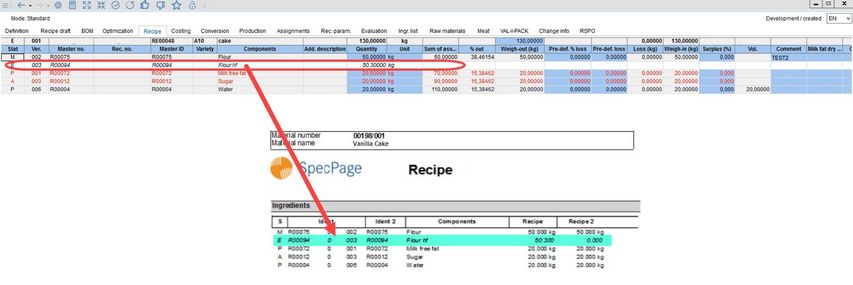Mit der Schaltfläche Add altrn. material auf der Registerkarte Rezept sup-tab haben Benutzer die Möglichkeit, alternative Materialien zu einem Rezept hinzuzufügen. Diese Funktion arbeitet in Verbindung mit der Schaltfläche Verwandte Komponenten im Modul Stammdaten, die die vordefinierten alternativen Materialien enthält, die mit der Komponente verbunden sind. Daher müssen die alternativen Materialien zunächst in den Verwandten Komponenten zugewiesen werden, bevor sie zu einem Rezept hinzugefügt werden können.
1. Materialzuordnung in den Stammdaten (ab Version 11.4)
Um alternatives Material in den Stammdaten zu definieren, gehen Sie zunächst auf die Registerkarte Definition und klicken Sie auf das Symbol ![]() in der Taskleiste.
in der Taskleiste.

Klicken Sie in dem neuen Dialogfeld auf Hinzufügen.
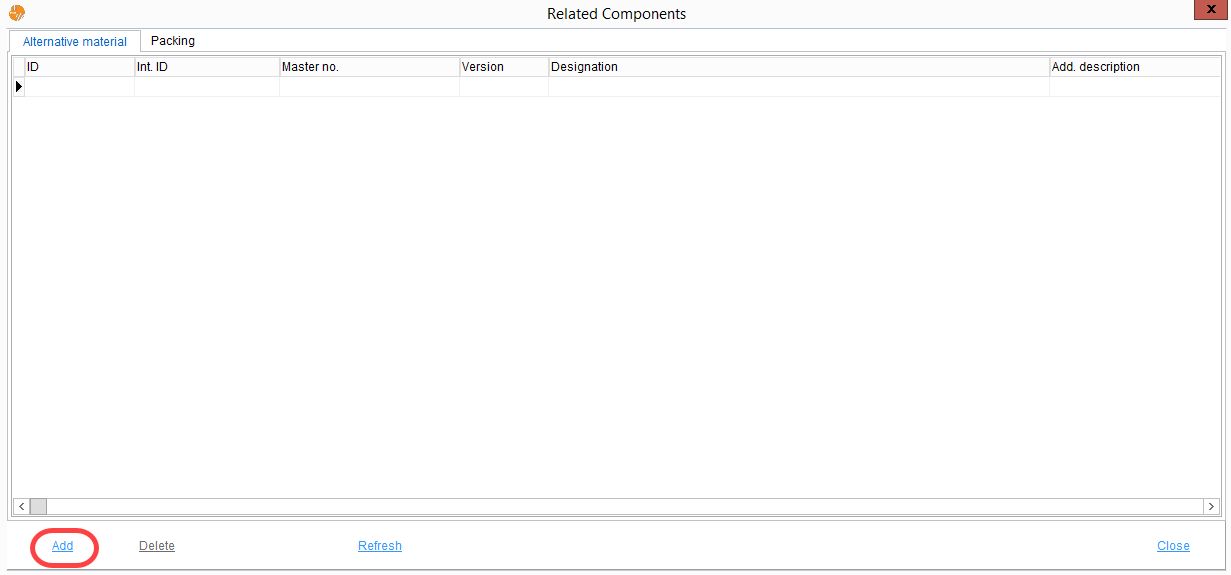
Wenn das Dialogfeld angezeigt wird, blättern Sie durch die Materialien oder filtern Sie sie, um Ihr Material auszuwählen, und klicken Sie unten auf Anwenden. Nachdem das Dialogfeld geschlossen wurde, wird das Material als verwandte Komponente angezeigt. Sie können weitere Komponenten hinzufügen oder sie bei Bedarf löschen.
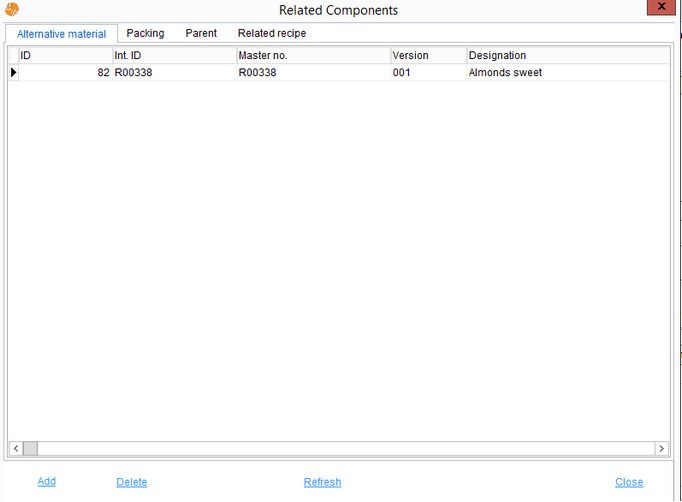
Material in Stammdaten zuordnen (frühere Versionen von SpecPDM)
Um alternatives Material in den Stammdaten zu definieren, gehen Sie zunächst auf die Registerkarte Definition und klicken Sie auf die Schaltfläche Verwandte Komponenten.
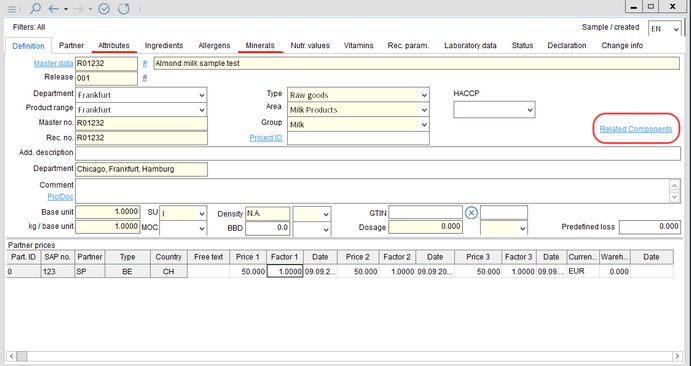
Einige Materialien sind möglicherweise bereits aufgelistet, aber weitere können über die Schaltfläche Einfügen unten links auf dem Bildschirm hinzugefügt werden.
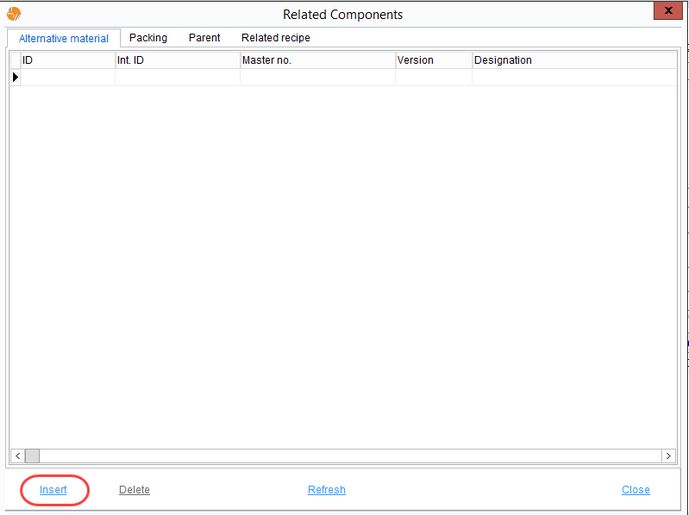
Wenn das Dialogfeld angezeigt wird, blättern Sie durch die Materialien oder filtern Sie sie, um Ihr Material auszuwählen, und klicken Sie unten auf Anwenden. Nachdem das Dialogfeld geschlossen wurde, wird das Material als verwandte Komponente angezeigt. Sie können weitere Komponenten einfügen oder sie nach Bedarf löschen.
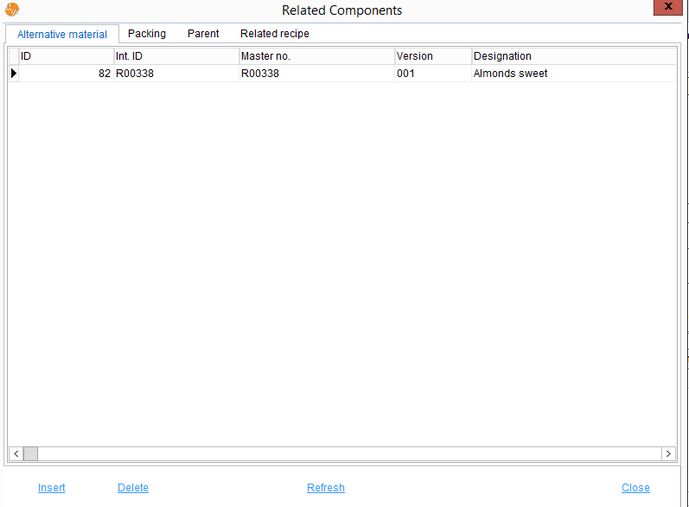
2. Hinzufügen von Material in Rezeptur
Gehen Sie dann zur Unterregisterkarte Rezeptur im Rezepturmodul und klicken Sie mit der rechten Maustaste auf die Komponente, der Sie das Material hinzufügen möchten. Im Rechtsklick-Menü wird ein Befehl angezeigt, der lautet Alternatives Material zum Rezept hinzufügen/entfernen.

Klicken Sie darauf, um einen neuen Dialog zu öffnen, und klicken Sie dann auf die Schaltfläche Add altern. material.
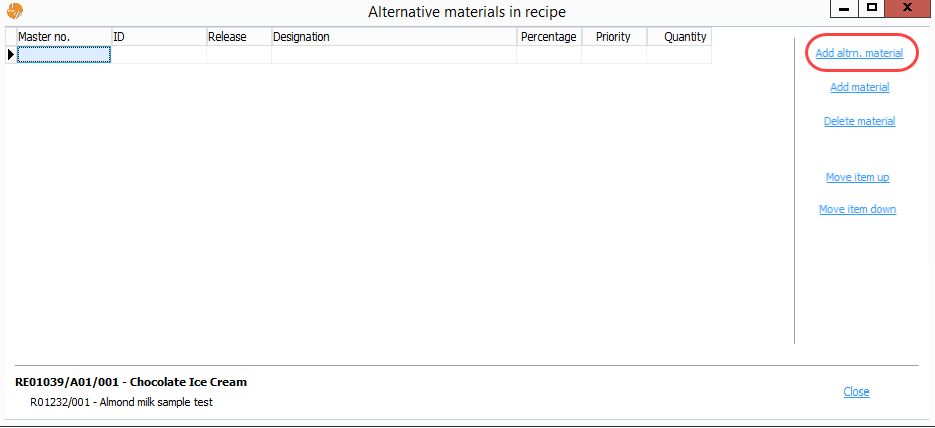
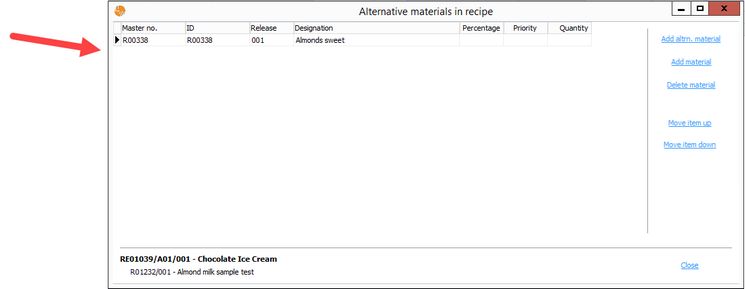
Das alternative Material, das Sie in den Stammdaten definiert haben, wird automatisch angezeigt, so dass Sie das Fenster schließen können. In der ursprünglichen Liste der Inhaltsstoffe wird das alternative Material angezeigt, das Sie soeben der Komponente hinzugefügt haben. Sie finden es direkt unter der zugehörigen Komponente.
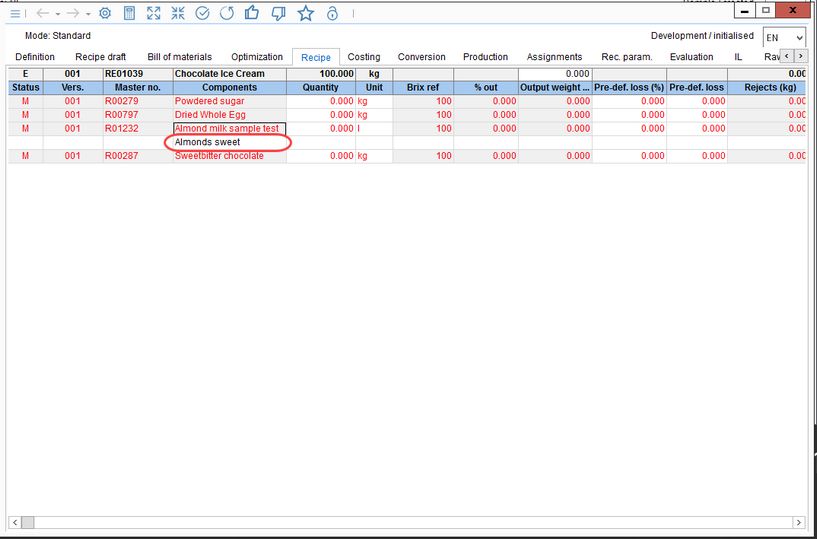
Sie können auch die Schaltfläche Material hinzufügen verwenden. Klicken Sie auf diese Schaltfläche, um eine Liste von Stammdatenkomponenten aufzurufen, die Sie hinzufügen können. Sie können durch die allgemeine Hauptseite der Komponenten blättern oder Ihre Suche für gezieltere Ergebnisse anpassen.
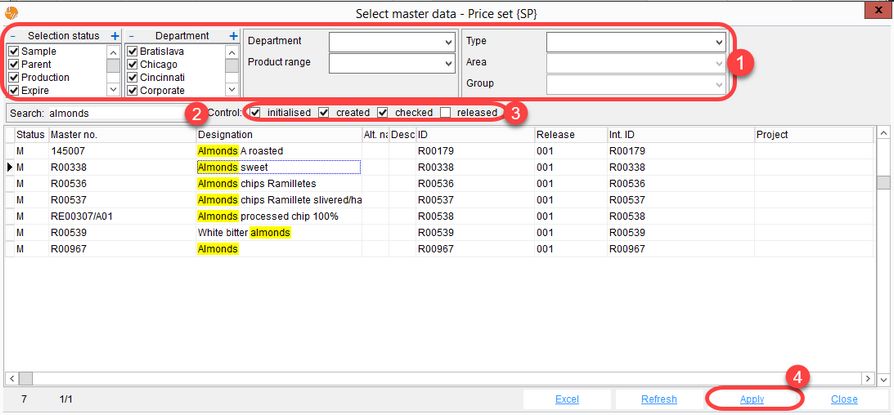
1. Filtern Sie Ihre Suche durch Ankreuzen der entsprechenden Kästchen und/oder durch Auswahl verschiedener Aspekte in den Auswahllisten.
2. Suchen Sie das gewünschte Bauteil, indem Sie seinen Namen oder ein Schlüsselwort eintippen.
3. Filtern Sie die Ergebnisse nach ihrem Kontrollstatus.
4. Sobald Sie die gewünschte Komponente gefunden haben, klicken Sie auf Übernehmen, um sie der ursprünglichen Zutat im Rezept hinzuzufügen.
Nach dem Schließen des Dialogs erscheint das hinzugefügte Bauteil in der gleichen Weise wie bei der Funktion Material hinzufügen.
Wenn Sie das Material löschen möchten, müssen Sie ähnliche Schritte durchführen. Klicken Sie mit der rechten Maustaste auf die ursprüngliche Komponente und wählen Sie Alternatives Material zum Rezept hinzufügen/löschen. Es erscheint derselbe Dialog, aber dieses Mal müssen Sie auf die Schaltfläche Material löschen klicken.
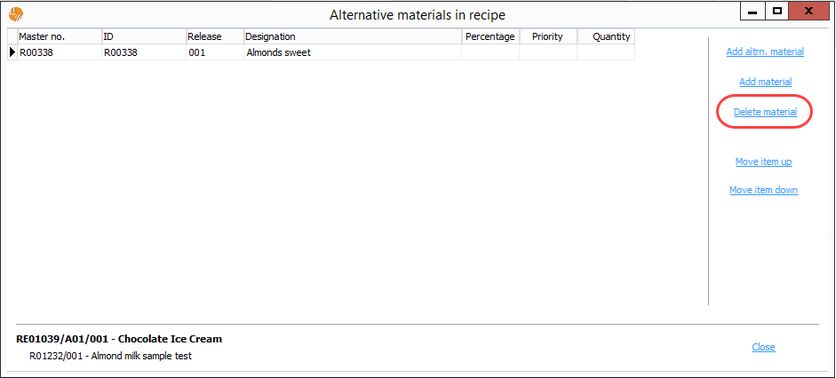
Sobald die Schaltfläche angeklickt und das Dialogfeld geschlossen wird, wird das alternative Material nicht mehr in der ursprünglichen Liste der Zutaten angezeigt.
3. Berichterstattung
Im Berichtsmodul können die Benutzer auch wählen, ob sie die alternativen Materialien eines Rezepts so anzeigen möchten, dass sie sich von den anderen Zutaten des Rezepts unterscheiden. Das alternative Material, das im Rezeptmodul durch seine kursive Schrift gekennzeichnet ist, wird auch in derselben Schriftart gedruckt, um die Unterscheidung zwischen Original- und alternativen Zutaten herzustellen.